win10系統(tǒng)設(shè)置默認(rèn)音樂播放器的方法
win10系統(tǒng)是一款優(yōu)秀實用的電腦操作系統(tǒng),這款操作系統(tǒng)在操作界面方面做了很大的改進,使其更加符合用戶的使用習(xí)慣,操作起來更加簡單。我們在操作電腦系統(tǒng)的過程中,經(jīng)常會播放本地硬盤中的音樂文件。在播放本地音樂的時候,界面上總是會出現(xiàn)音樂播放器選項。其實我們可以根據(jù)自己的使用習(xí)慣和偏好,提前將電腦的默認(rèn)音樂播放器給設(shè)置好。鑒于很多朋友不會對其操作,那么接下來小編就給大家詳細(xì)介紹一下win10系統(tǒng)設(shè)置默認(rèn)音樂播放器的具體操作方法,有需要的朋友可以看一看。

1.首先點擊桌面左下角的開始圖標(biāo)按鈕,就可以將開始菜單打開;我們在菜單的左側(cè)找到齒輪狀的設(shè)置按鈕并點擊就可以了。
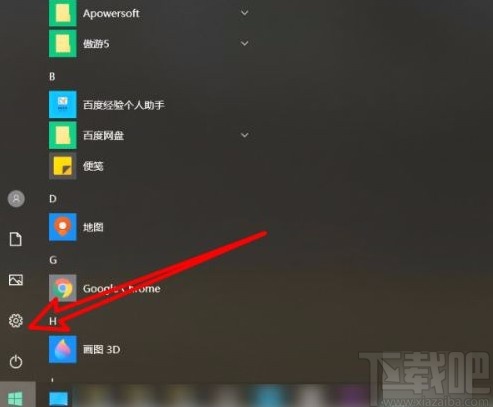
2.然后桌面上就會彈出一個設(shè)置頁面,我們在頁面中找到“應(yīng)用”選項,點擊該選項就可以進入到應(yīng)用頁面。
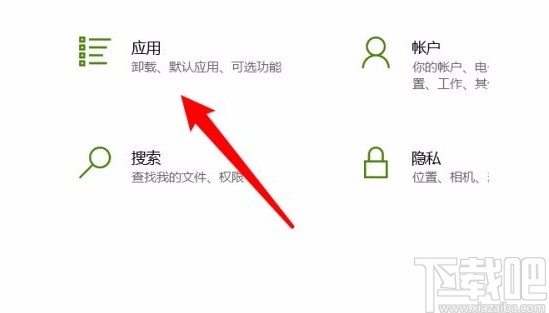
3.接著我們在頁面左側(cè)找到“默認(rèn)應(yīng)用”選項,點擊該選項,界面上就會出現(xiàn)相應(yīng)的操作選項。
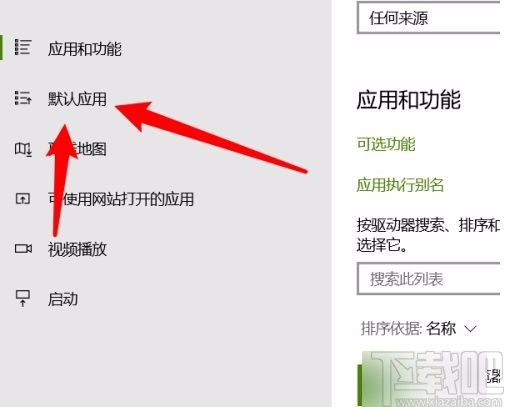
4.接下來在界面上找到“音樂播放器”選項,我們點擊其下方的音樂播放器,就可以打開選擇應(yīng)用窗口。
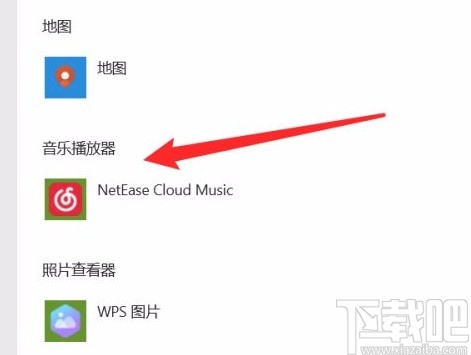
5.最后在窗口中就能看到電腦上安裝的所有音樂播放器,我們根據(jù)自己的需要進行選擇就可以了。
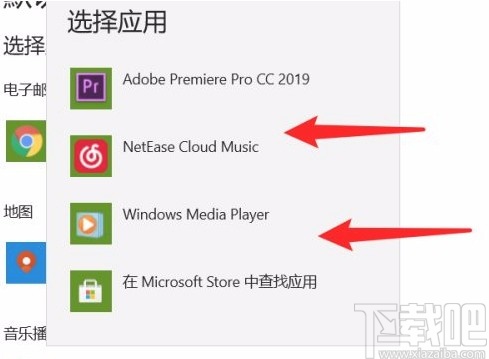
以上就是小編給大家整理的win10系統(tǒng)設(shè)置默認(rèn)音樂播放器的具體操作方法,方法簡單易懂,有需要的朋友可以看一看,希望這篇教程對大家有所幫助。
相關(guān)文章:
1. 如何純凈安裝win10系統(tǒng)?uefi模式下純凈安裝win10系統(tǒng)圖文教程2. Win10系統(tǒng)怎么還原回收站文件?Win10系統(tǒng)還原回收站文件操作方法3. ThinkPad L380筆記本怎么安裝win10系統(tǒng) 安裝win10系統(tǒng)步驟說明4. Win10系統(tǒng)下SSD固態(tài)硬盤經(jīng)常卡頓怎么辦?5. win10系統(tǒng)設(shè)置edge瀏覽器字體的方法6. win10系統(tǒng)始終以管理員身份運行如何設(shè)置7. Win10系統(tǒng)怎么拍攝屏幕截圖?8. 系統(tǒng)空閑進程是什么進程?Win10系統(tǒng)空閑進程占用CPU怎么辦?9. win10系統(tǒng)定位服務(wù)打不開怎么辦?win10定位服務(wù)打開的方法10. 炫龍炎魔T2Ti筆記本怎樣安裝win10系統(tǒng) 安裝win10系統(tǒng)操作步驟介紹

 網(wǎng)公網(wǎng)安備
網(wǎng)公網(wǎng)安備